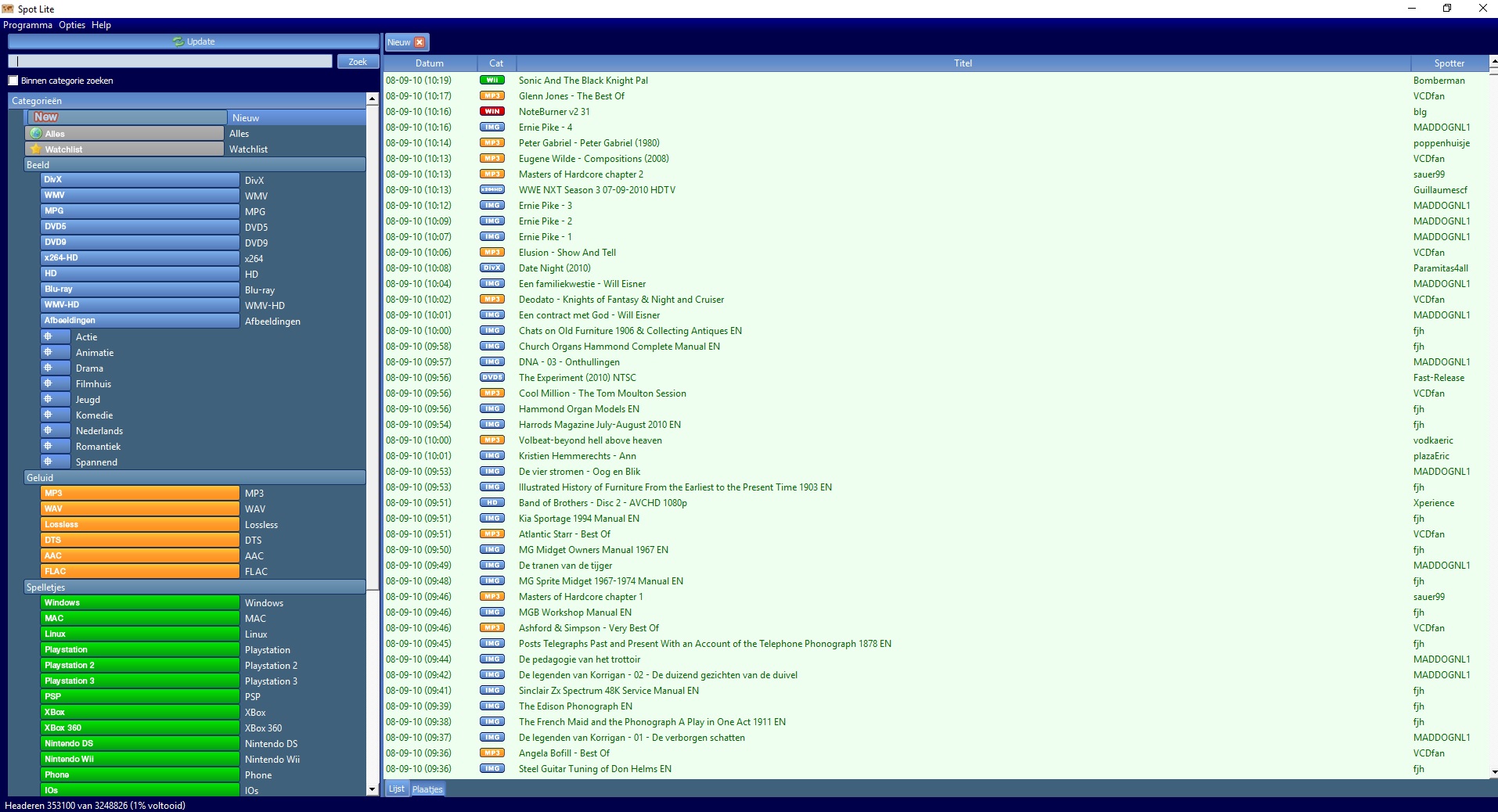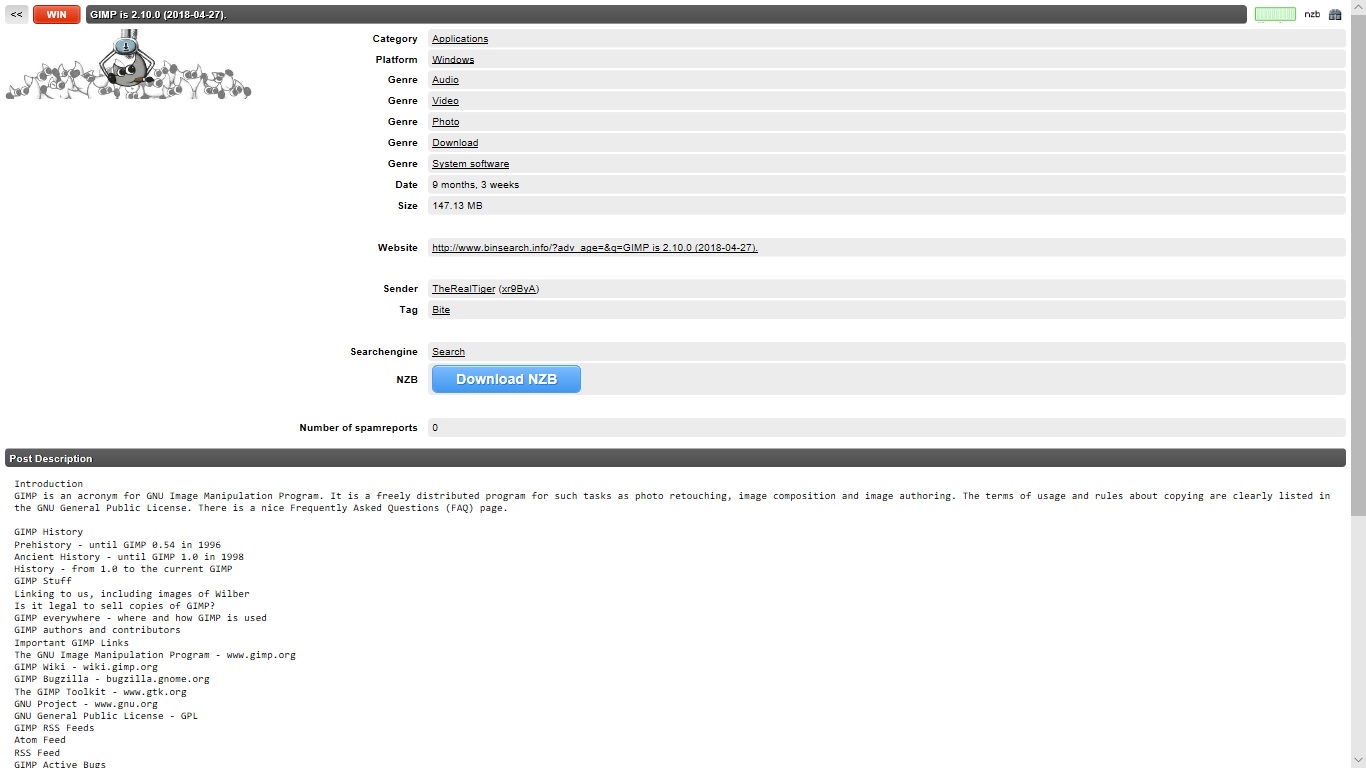Veel mensen hebben wel eens gehoord van het programma Spotnet. Maar, niet iedereen weet hoe dit Windows programma werkt. Daarom hebben wij deze Spotnet handleiding gemaakt.
Spotnet wat is dat?
Spotnet is een programma dat alleen werkt op Windows computers. Met dit programma kan je op gemakkelijke wijze nieuwsgroepen doorzoeken naar een spot. Als je een spot hebt gevonden, dan wordt er op de achtergrond een NZB bestand aangemaakt, waarna de spot wordt gedownload.
Wat is een spot?
Een spot is een bestand dat je kan downloaden. Een audio of video bestand bijvoorbeeld. In het verleden is de spot door iemand geüpload naar een nieuwsgroep. Met Spotnet kan je zo’n spot, een bestand dus, makkelijk en snel downloaden. Wil je een ander programma gebruiken dan Spotnet? Dan zijn er verschillende alternatieven. Zo kan je kiezen voor SABnzbd en Spotlite. Deze programma’s zijn geschikt voor Windows, Linux en Apple computers.
Maar, SABnzbd en Spotlite zijn een stuk ingewikkelder dan Spotnet. Voor mensen die beginnen met downloaden raden wij daarom Spotnet aan. Met SABnzbd kan je downloaden, met Spotlite kan je alleen zoeken. Het voordeel van Spotnet is, dat dit programma nieuwsgroepen kan doorzoeken en ook direct een spot kan downloaden.
Spotnet Classic 1.9 of Spotnet 2.0 gebruiken
Tot op een paar jaar geleden gebruikte iedereen Spotnet 1.8. Toen verscheen er ineens een andere versie van het programma, dat gemaakt is door een payserver provider, Spotnet 2.0. Er zijn geen enorme verschillen tussen de meest recente versie van Spotnet Classic 1.9 en Spotnet 2.0. Het enige nadeel is dat Spotnet 2.0 redelijk vaak reclames laat zien en vastloopt. Wij raden je daarom aan om de originele versie te gebruiken, Spotnet 1.9. In deze handleiding gaan wij in op deze versie van het programma.
Spotnet downloaden en installeren
Allereerst moet je het programma downloaden. Je kan het programma hier downloaden. Download wel altijd de laatste versie van het programma, anders werkt het misschien niet. Als je Spotnet 1.9 hebt gedownload, kunnen wij zo beginnen met de installatie.
Indien je eerder een versie van Spotnet hebt geïnstalleerd, moet je naar de folder gaan van het programma. Er blijven altijd bestanden achter, ook als je Spotnet hebt verwijderd. Door alle oude Spotnet bestanden te verwijderen, kan je het programma opnieuw installeren, zonder dat er foutmeldingen ontstaan.
Spotnet voor Android en Apple apparaten
Spotnet is speciaal ontwikkeld voor Windows computers en werkt niet op mobiele apparaten. Maar, sinds enige tijd is er een fantastisch alternatief voor Spotnet, dat je wel op een mobiel apparaat kan gebruiken. De Usenet provider Easynews heeft namelijk een uitstekend zoek en download programma ontwikkeld, dat je kan gebruiken op alle Android en Apple apparaten. Het werkt dus op je smartphone maar ook op een tablet. Als je dit zoek en download programma gratis wilt proberen, dan moet je deze gratis Easynews test eens proberen. Het programma van Easynews is beter in gebruik dan Spotnet, je kan namelijk makkelijker zoeken in nieuwsgroepen.
Voorbereiding voor het gebruik van Spotnet
Om Spotnet te kunnen gebruiken, moet je helaas een payserver hebben. En, zoals het woord pay al aangeeft, moet er betaald worden voor een payserver. Niet getreurd, het is namelijk mogelijk om een gratis payserver te proberen. Vele Usenet providers bieden een gratis payserver trial aan. Je kan dan een week, in sommige gevallen een hele maand, gratis downloaden. Bevalt de payserver niet, dan zeg je deze gewoon op. De beste Nederlandse Usenet provider waar je een snelle payserver kan krijgen, is Eweka. Je kan bij Eweka een hele week gratis gebruik maken van een payserver. Klink hier voor een gratis Eweka payserver. Eweka is de grootste aanbieder van payservers in Nederland en ze bestaan al ruim 20 jaar. Wil je een nog betere payserver? Dan raden wij Easynews aan. Probeer Easynews gratis door hier te kijken.
Naast een payserver moet je natuurlijk Spotnet instellen. Dat lijkt ingewikkeld maar dat is het helemaal niet. Zeker niet als je een bekende payserver gebruikt van een provider zoals Eweka. Verderop in dit artikel laten wij je precies zien hoe je Spotnet instelt.
Hoe je geen hele snelle payserver en wil je alleen de laatste bestanden downloaden? Dan kan je kijken naar een goedkope payserver van UsenetBucket. Deze uitstekende Usenet provider biedt goedkope payservers aan, waarmee je spots kan downloaden die tot 1600 dagen geleden zijn geüpload. Je kan eerst een gratis payserver van UsenetBucket proberen. Kijk hier om een gratis payserver van UsenetBucket te proberen.
Spotnet virussen en veiligheid
Misschien vraag je je af of Spotnet wel veilig is. Ja, het programma Spotnet 1.9 is absoluut virusvrij! Alleen moet je wel opletten met wat je download. Als je alleen audio en video bestanden download, is de kans dat je een virus download bijna onmogelijk. Gelukkig letten de mensen die Spotnet beheren goed op, als ze een spot zien dat een virus bevat, verwijderen ze de spot onmiddellijk. Daarnaast waarschuwen andere gebruikers als een spot niet veilig is. Let zelf op door geen bestanden te openen die eindigen op .exe, .bat en .bin. Dit soort bestanden kunnen een virus bevatten.
Afgezien van virussen is het belangrijk dat je een goede payserver gebruikt. Het voordeel van een provider zoals Eweka en Easynews is dat je altijd kan downloaden via SSL. Je maakt dan gebruik van encryptie, waardoor andere mensen niet kunnen zien wat je download. Wil je echt 100% anoniem downloaden? Kies dan voor een goede VPN. Er zijn in Nederland vele VPN providers. Als je payserver afneemt bij Easynews, dan krijg je er een gratis VPN bij.
Het kan voorkomen dat je anti-virus programma Spotnet aanziet voor een virus. Spotnet bevat geen virussen, je kunt deze waarschuwing dus negeren.
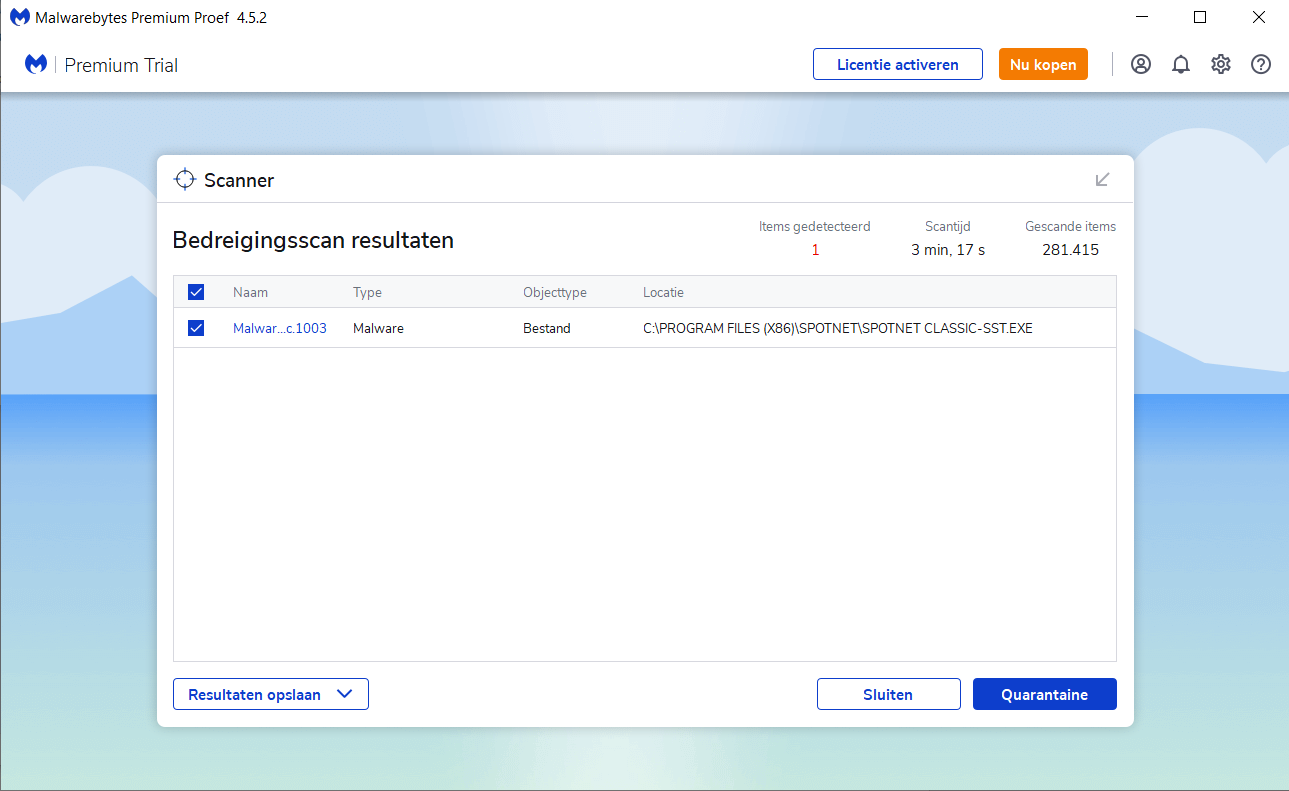
Installatie van Spotnet
Als je Spotnet hebt gedownload, kan je beginnen met de installatie. De installatie is erg simpel, je hoeft alleen maar door te klikken. Na het installeren moet je Spotnet openen. Je krijgt dan een scherm te zien, waar je gegevens moet invoeren. Veel mensen lopen hier vast, omdat ze niet begrijpen wat ze moeten invullen. Het voordeel van een provider zoals Eweka, Easynews en UsenetBucket is dat ze voorkomen in de lijst met Spotnet payservers.
Door op je Usenet provider te klikken, worden de juiste header, download en upload server ingesteld. Daarnaast wordt dan automatisch de juiste SSL poort ingesteld. Het enige dat je dan nog hoeft te doen, is het invoeren van je payserver gebruikersnaam en wachtwoord. Je payserver gebruikersnaam en wachtwoord krijg je gewoonlijk via een mail na het inschrijven bij een Usenet provider. Is dat niet het geval, dan kan je kijken in het klantenpaneel van je provider.
Nadat je je gebruikersnaam en wachtwoord hebt ingevoerd, begint Spotnet met het ophalen van allerlei informatie, alle spots en reacties die andere mensen hebben achtergelaten bij spots. Dit duurt gemiddeld een uurtje. Maar, als je een provider zoals Eweka gebruikt, kan het nog wat langer duren. Want, Eweka haalt geen jaar aan spots op. Eweka is in staat om spots op te halen die bijna 14 jaar oud zijn. Het kan, ondanks de hoge downloadsnelheid van een Eweka payserver even duren voordat alle spots zijn geüpdatet. Gebruik je UsenetBucket? Dan hoef je maar een half uur te wachten, aangezien UsenetBucket alleen spots ophaalt die in de laatste 4,3 jaar zijn geüpload. Ook hier zie je dus, met een goede payserver kan je veel meer downloaden.
Enorme lijst met spots
Als Spotnet klaar is met het ophalen van alle spots, krijg je een enorme lijst met spots te zien. Linksboven kan je zoeken naar een spot. Onder de zoekoptie zie je allerlei categorieën, waar je uit kan kiezen. Ben je bijvoorbeeld opzoek naar een audio bestand, dan kan je op het tabblad audio klikken. Heb je iets gevonden? Klik dan een keer op de spot, dan opent een nieuw venster. Je ziet nu allerlei informatie over de spot en reacties van anderen.
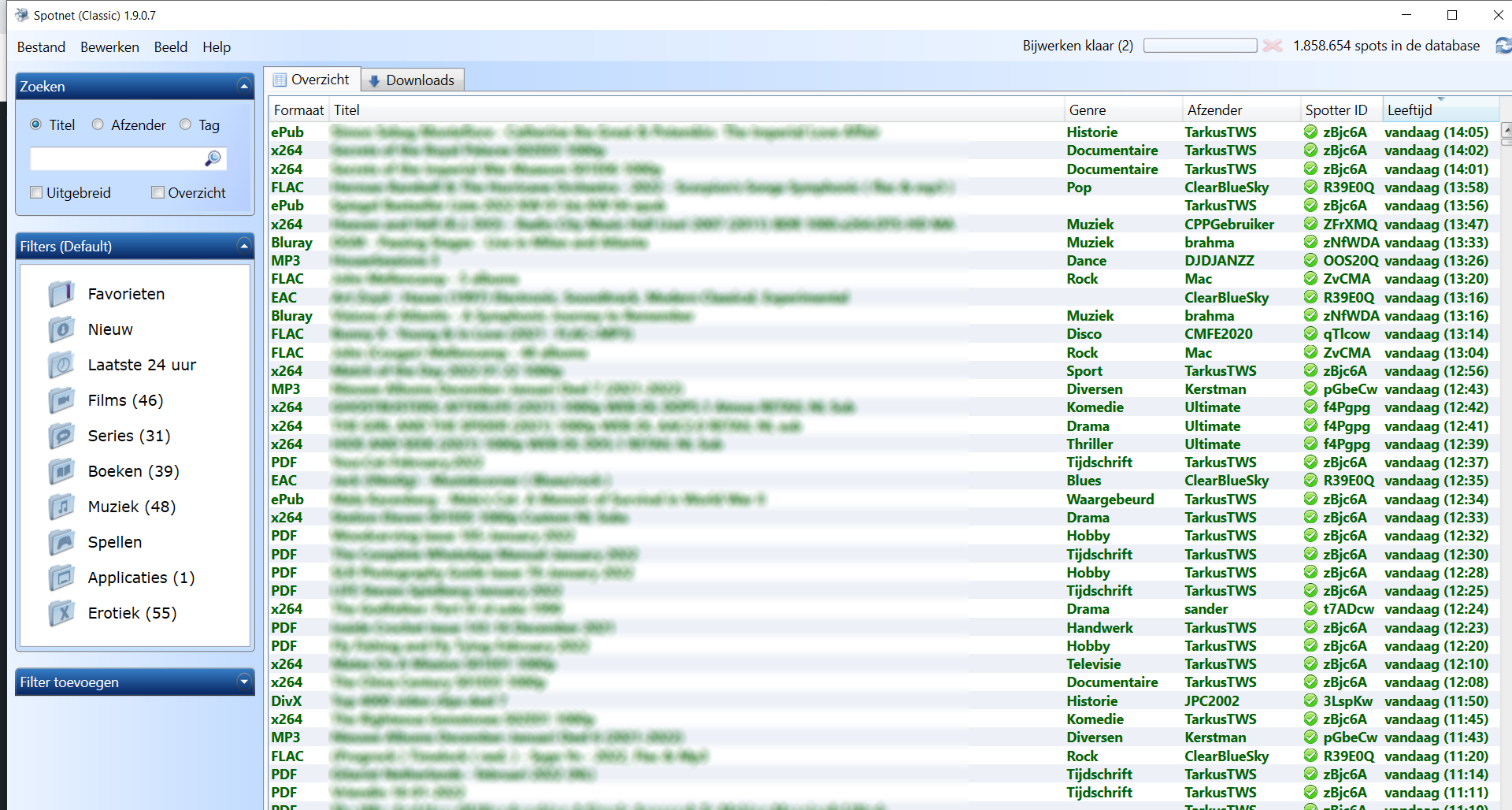
Downloaden met Spotnet
Als je een leuke spot hebt gevonden, is het raadzaam om eerst de reacties eronder te bekijken. Als er een wachtwoord op de spot zit, geven mensen dat vaak aan. Zit er een virus in, dan geven mensen dat ook aan. De reacties kunnen dus wel handig zijn. Wil je zelf een reactie achterlaten bij een spot? Dat kan alleen als je Usenet provider uploaden toestaat.
UsenetBucket staat de upload functie standaard aan. Bij Eweka moet je uploaden activeren vanuit het klantenpaneel. Slechte Usenet providers maken het onmogelijk om te uploaden, je kan dan geen reactie achterlaten.
Als je zeker weet dat je een spot wilt downloaden, hoef je maar een ding te doen. Rechtsboven zie je een vrij grote blauwe pijl. Als je op deze pijl gaat staan met de muiscursor, dan wordt deze blauwe pijl groen. Klik op de pijl en je spot wordt gedownload. Je hoeft nu helemaal niets meer te doen, Spotnet begint met downloaden. Na het downloaden vind je de spot in je downloads folder.
Spotnet foutmeldingen en problemen
Als je een slechte payserver gebruikt, of als een spot is verwijderd, dan krijg je de melding article not found. Dit betekent dat de spot niet te vinden is. Komt dit probleem vaker voor? Dan ligt het vrijwel zeker aan je Usenet provider. Probeer gratis Eweka of Easynews en download zonder problemen.
Veel voorkomende Spotnet foutmeldingen
430 No such article
Als je deze melding krijgt, komt een spot ( bestand) niet voor. Dit ligt meestal aan de payserver die je gebruikt. Het kan echter ook voorkomen dat een spot echt niet bestaat. Probeer gratis een andere payserver om te kijken of je dan ook de melding 430 No such article krijgt.
502 Too many connections en Authentication failure
Als je de melding Too many connections krijgt, heeft dat te maken met het aantal verbindingen, ook wel draadjes, die je gebruikt. Met sommige payservers kan je met 8 verbindingen downloaden, dat is nogal weinig. Bij andere, betere payservers, zoals Eweka, kan je downloaden met 50 verbindingen. Downloaden gaat dan sneller en je zult de Spotnet foutmelding 502 Too many connections niet snel zien.
Krijg je de Spotnet foutmelding Authentication failure? Waarschijnlijk kloppen je payserver logins niet. Controleer of je het juiste wachtwoord, de juiste gebruikersnaam en het juiste payserver adres gebruikt.
903 An attempt was made to access a socket in a way forbidden by its access permissions
Dit probleem wordt vrijwel altijd veroorzaakt door een firewall die Spotnet blokkeert. In de meeste gevallen kan je dit probleem oplossen door MS-DOS te openen. Dat doe je door cmd te typen in de Windows zoekbalk. MS-DOS wordt dan geopend. Voer het volgende in: netsh winsock reset en klik daarna op Enter. Als het goed is, lost dit het probleem op. Is het probleem nog niet opgelost? Zet dan je firewall even uit en kijk of Spotnet dezelfde foutmelding weergeeft.
950 Could not connect with the server
De 950 Spotnet foutmelding geeft aan dat er geen verbinding gemaakt kan worden met je Usenet providers payserver. Contoleer of het payserver adres klopt. Bij Eweka is het payserver adres news.eweka.nl Weet je zeker dat het payserver adres klopt? Dan is je Usenet provider mogelijk offline. Probeer het later of probeer gratis een andere payserver.
952 Socket_connect configuration system failed to initialize
Dit kan een lastige Spotnet foutmelding zijn. In de meeste gevallen ligt het aan een onderdeel van Microsoft, het .NET Framework. Download de laatste versie van het .NET Framework hier.
Spotnet alternatief? Probeer nzbserver of Spotlite
Een Spotnet alternatief is er niet echt. Er zijn namelijk geen Windows programma’s waarmee je kan zoeken en downloaden. Maar, als je een download programma (newsreader) zoals SABnzbd of Grabit gebruikt, dan kan je naar een bestand zoeken met Spotlite. Het programma Spotlite lijkt erg veel op Spotnet, alleen kan je er niet mee downloaden. Maak met Spotlite een NZB bestand aan van een spot die je wilt downloaden. Open dit NZB bestand met je download programma. Het downloaden zal beginnen, mits je payserver het bestand kan vinden.
Een ander fantastisch alternatief is de website nzbserver.com. Op deze website, die ook erg lijkt op Spotnet, kan je zoeken naar een bestand. Je kan een NZB bestand aanmaken en deze openen met Grabit of SABnzbd.